Pianificare il lavoro con più requisiti usando i gruppi di requisiti
I gruppi di requisiti raggruppano i requisiti comunemente pianificati insieme. Ad esempio, potresti richiedere un'ispezione preliminare, un'installazione e un'ispezione finale ogni volta che viene eseguito un lavoro specifico. Con un gruppo di requisiti, tutti e tre i requisiti possono essere creati con un unico modello. Ogni requisito nel modello può avere diverse caratteristiche richieste e il lavoro può essere programmato come una singola unità. Quando si pianifica utilizzando l'assistente alla pianificazione, verranno selezionate le risorse che corrispondono alle caratteristiche di ciascun requisito.
Crea un modello di gruppo di requisiti
In Pianificazione risorse universale, apri l'area Impostazioni. In Pianificazione, seleziona Modelli gruppi di requisiti, quindi Nuovo.
Inserisci un Nome per il gruppo di requisiti e Salvalo. La tabella mostra i dettagli dei requisiti con un requisito radice con nome dopo il modello.
Aggiungi i requisiti e compila i campi nelle colonne. Tutti i requisiti in un gruppo di requisiti devono avere la stessa durata. Modifica la durata delle singole prenotazioni dopo aver prenotato il gruppo di requisiti.
Per aggiungere ulteriori dettagli a un requisito di risorsa, seleziona Apri modulo.
L'impostazione Tutto o Tutti consente di aggiungere più set di opzioni per la capacità di un gruppo di requisiti, mediante l'aggiunta di sottogruppi. Se il requisito radice è impostato su Qualsiasi e ogni gruppo secondario è impostato su Tutto, l'assistente alla pianificazione cerca tutte le opzioni 1otutte le opzioni 2.
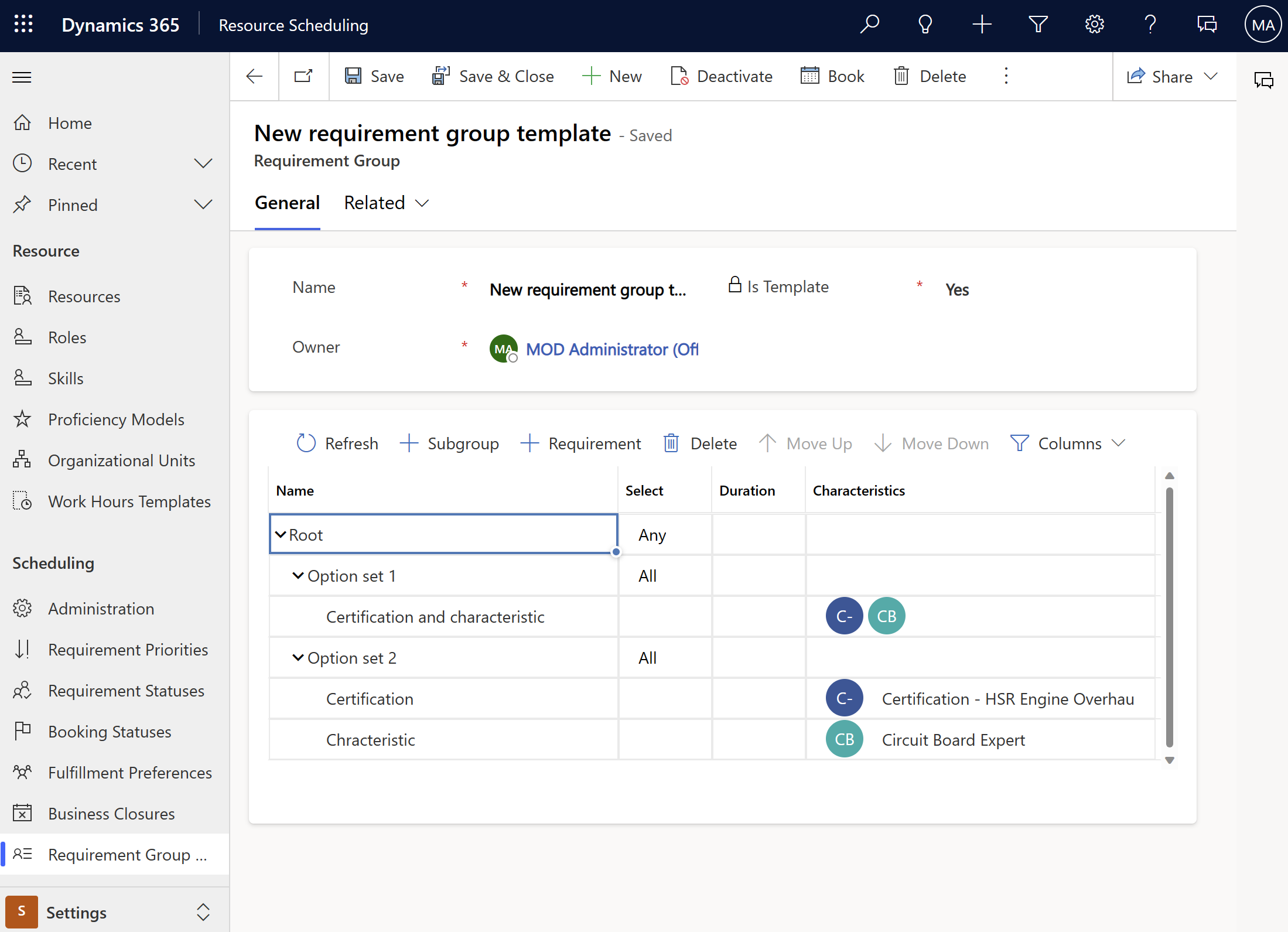
Nella colonna Seleziona sul requisito radice, scegli l'opzione preferita. L'opzione Tutti indica che le risorse devono soddisfare tutti i requisiti. L'impostazione Tutti indica che il sistema cerca le risorse che possono soddisfare qualsiasi requisito, pertanto la soddisfazione di un requisito comporta la soddisfazione dell'intero gruppo di requisiti.
Queste impostazioni sono particolarmente utili quando aggiungi più set di opzioni a un gruppo di requisiti utilizzando i gruppi secondari. Ad esempio, se un lavoro richiede una determinata competenza e una certificazione specifica, una risorsa può soddisfare entrambi i requisiti (set di opzioni 1) oppure due risorse possono soddisfare un requisito ciascuna (set di opzioni 2). Ognuna di queste combinazioni soddisferebbe il gruppo di requisiti.
Salva il modello di gruppo di requisiti.
Creare un gruppo di requisiti
In Pianificazione risorse universale, apri l'area Pianificazione risorse. In Pianificazione, seleziona Gruppi di requisiti, quindi Nuovo.
Immetti un valore per Nome.
Facoltativamente, scegli un modello di gruppo di requisiti esistente dall'elenco a discesa.
Modifica i requisiti nel gruppo di requisiti come richiesto.
Prenota un gruppo di requisiti
Apri un gruppo di requisiti e seleziona Prenota per avviare l'assistente alla pianificazione e ottenere le risorse disponibili che possono soddisfare il gruppo di requisiti. Per impostazione predefinita, consiglia prima le opzioni che richiedono il minor numero di risorse. Puoi inoltre ordinare per Prima ora utile prima nel riquadro a sinistra.
La prenotazione di un'opzione per più requisiti crea più prenotazioni.
Scelte rapide da tastiera
Puoi utilizzare le scelte rapide da tastiera per la creazione di gruppi di requisiti.
| Comando | Chiavi |
|---|---|
| Espandi riga compressa | MAIUSC ALT + |
| Comprimi riga espansa | MAIUSC ALT - |
| Rientro attività | MAIUSC ALT freccia destra |
| Rientro negativo attività | MAIUSC ALT freccia sinistra |
| Sposta su l'attività | MAIUSC ALT freccia SU |
| Sposta giù l'attività | MAIUSC ALT freccia GIÙ |
| Aggiungi nuova riga | MAIUSC ALT INS |
| Delete row | MAIUSC ALT CANC |
| Aggiorna | MAIUSC ALT F5 |
| Modifica | MAIUSC ALT F2 |
Gruppi di requisiti per gli scenari di assistenza sul campo
I modelli dei gruppi di requisiti sono progettati per funzionare con i tipi di incidente. Associa un modello di gruppo di requisiti a un tipo di incidente per aggiungere automaticamente gruppi di requisiti agli ordini di lavoro. I gruppi di requisiti possono influenzare le prestazioni per la creazione di ordini di lavoro e incidenti di ordini di lavoro. Il grado di influenza dipende dal numero di requisiti in un gruppo di requisiti.
In Field Service, apri l'area Impostazioni. In Generale, seleziona Tipi di incidente.
Seleziona un tipo di incidente, apri la scheda >Gruppi di requisiti correlati e seleziona Nuovo gruppo di requisiti del tipo di incidente.
Nota
I tipi di incidenti con caratteristiche non possono essere correlati ai modelli di gruppi di requisiti. Associa invece le caratteristiche ai requisiti nel gruppo.
Inserisci un Nome e scegli un Modello di gruppi di requisiti per associare il modello al tipo di incidente.
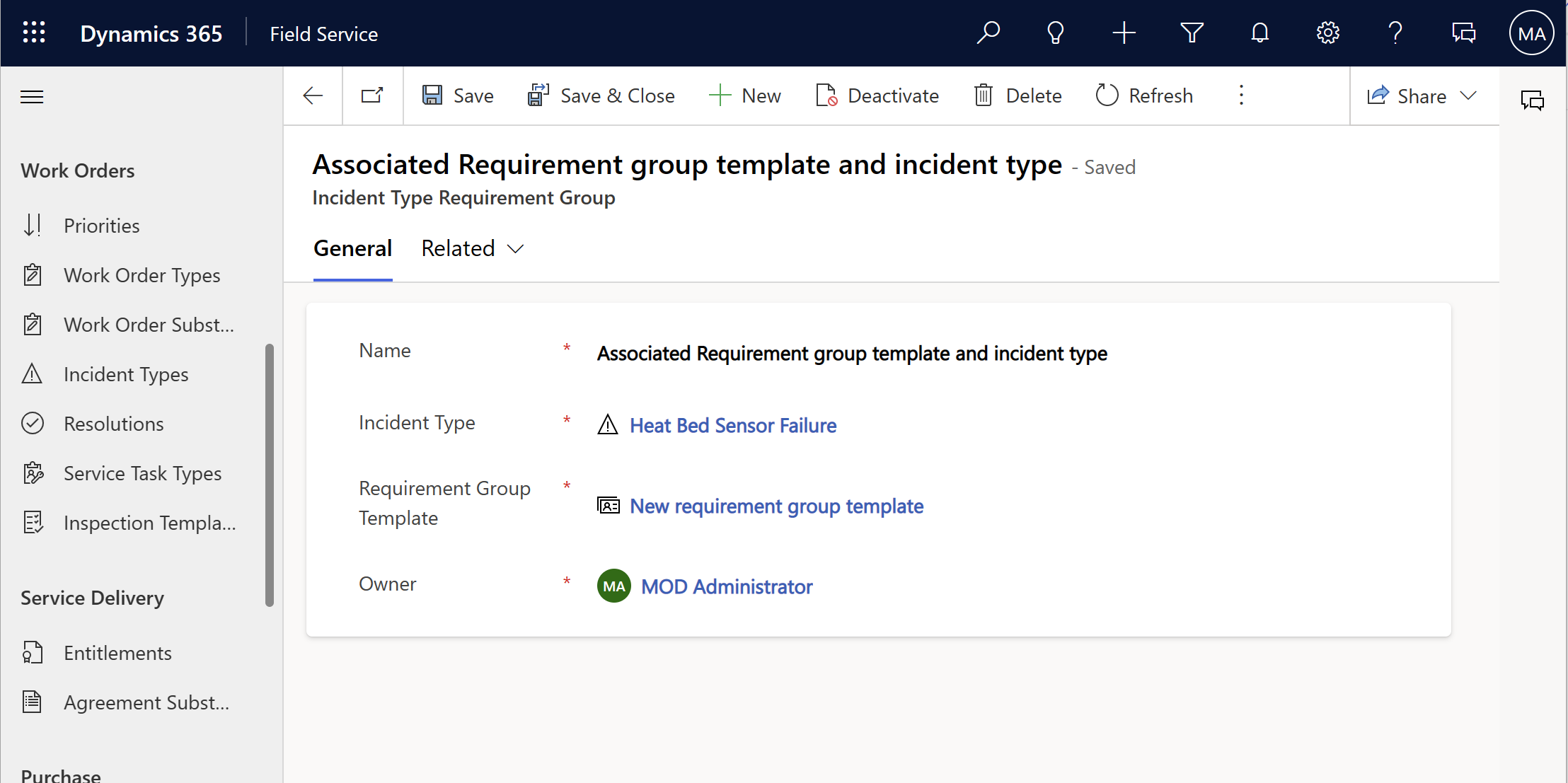
Dopo aver salvato il record, aggiungi il tipo di incidente a un ordine di lavoro.
Ora sei pronto per prenotare l'ordine di lavoro.
Nota
Quando i gruppi di requisiti eseguono il lavoro in loco, l'assistente alla pianificazione cerca i gruppi di risorse che possono arrivare nello stesso momento, non le risorse che iniziano il viaggio contemporaneamente.